
वर्चुअल स्लाइड शो से छवियों को सहेजने के कई तरीके हैं।
स्लाइड शो देखते समय, हो सकता है कि आप विशिष्ट छवियों को अपने कंप्यूटर पर सहेजना चाहें। कोई फर्क नहीं पड़ता कि आप किस स्लाइड शो का उपयोग कर रहे हैं, एक तरीका है जो आपकी स्थिति के लिए सबसे उपयुक्त होगा। "फ़ाइल और इस रूप में सहेजें," "स्क्रीन कैप्चर," "राइट-क्लिक," "इस रूप में सहेजें" और "पृष्ठ संपादित करें" सभी तरीके हैं जिन्हें आपके कंप्यूटर पर स्लाइड शो से छवियों को सहेजने का प्रयास किया जा सकता है। परिणाम एक फ़ोल्डर है जिसमें आप स्लाइड शो से सभी छवियों को सहेज सकते हैं जो आपको पसंद हैं।
स्टेप 1
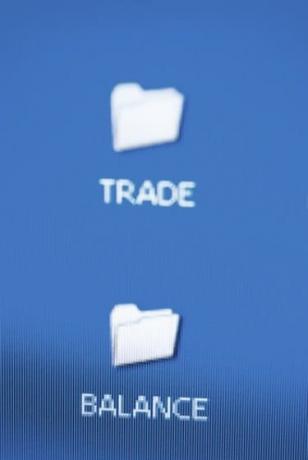
डेस्कटॉप पर एक नया फोल्डर बनाएं जिसमें आपकी स्लाइड शो इमेज को सेव करना है।
अपनी छवियों को सहेजने के लिए एक नया फ़ोल्डर बनाएं। अपने विंडोज़ प्रबंधन (फाइल सिस्टम) का उपयोग करके अपने डेस्कटॉप पर नेविगेट करें। "फ़ाइल," "नया," "फ़ोल्डर" पर जाएं और अपने फ़ोल्डर को नाम दें, जैसे "स्लाइड शो डाउनलोड"।
दिन का वीडियो
चरण दो

डेस्कटॉप पर "इस रूप में सहेजें" छवि फ़ाइलों को आपकी हार्ड ड्राइव पर सहेज लेगा।
"फ़ाइल," "इस रूप में सहेजें" पर जाएँ और अपनी फ़ाइल को छवि की सामग्री से संबंधित कुछ नाम दें। यह विधि केवल तभी काम करती है जब आप एक गैर-वेब-आधारित सॉफ़्टवेयर एप्लिकेशन से स्लाइड शो देख रहे हों, जैसे कि एक प्रोग्राम जो आपको अपने डिजिटल कैमरा या मोबाइल फोन पर छवियों को ब्राउज़ करने देता है।
चरण 3
अपने चित्र को पूर्ण स्क्रीन में देखें और अपने कीबोर्ड पर "प्रिंट स्क्रीन" बटन पर क्लिक करके स्क्रीन कैप्चर करें। आपको "Shift" और "Print Screen" को पुश करने की आवश्यकता हो सकती है। हो सकता है कि आपको इस बात की कोई पुष्टि न मिले कि स्क्रीन प्रिंट हो गई है। यह ठीक है। अपने इमेज मैनिपुलेशन सॉफ़्टवेयर पर जाएँ, जैसे कि पेंट, और "संपादित करें" और "पेस्ट" पर जाएँ। अपनी फ़ाइल को अपनी हार्ड ड्राइव में सहेजने के लिए "फ़ाइल" और "इस रूप में सहेजें" (.jpeg) पर जाएँ।
चरण 4
वेब पर अपना स्लाइड शो देखें और छवि पर राइट-क्लिक करें। यह विधि Google छवियों में कुछ खोज परिणामों के साथ काम करती है, लेकिन वेबसाइटों पर गैर-फ़्लैश स्लाइडशो में भी काम करती है। फ़ाइल को नाम दें और अपने डेस्कटॉप पर बनाए गए फ़ोल्डर में सहेजें।
चरण 5
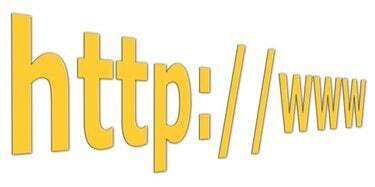
सीमोनकी वेब ब्राउज़र वेब पेजों के संपादन की अनुमति देता है।
छवि का चयन करने की क्षमता हासिल करने के लिए पृष्ठ संपादित करें और ग्राफिक्स मैनिपुलेशन सॉफ़्टवेयर में दस्तावेज़ों को कॉपी और पेस्ट करें। पृष्ठ को संपादित करने के लिए, सीमोनकी वेब ब्राउज़र को डाउनलोड और इंस्टॉल करें, यूआरएल को सीमोनकी नेविगेटर में लोड करें और "फ़ाइल" और "संपादित करें" पर जाएं। जब पृष्ठ संपादित करने के लिए लोड होता है, तो चित्र कॉपी करने के लिए उपलब्ध कराया जाएगा और चिपकाना
टिप
ऑनलाइन ब्राउज़ करते समय अपनी स्क्रीन पर सामग्री पर पूर्ण नियंत्रण प्राप्त करने के लिए फ़ायरफ़ॉक्स के लिए फ़ायरबग प्लग-इन स्थापित करें।
यदि आप अपने डिजिटल कैमरे या फोन से छवियों की प्रतिलिपि बना रहे हैं, तो देखें कि क्या आपके डिवाइस के लिए कोई सॉफ़्टवेयर है जो स्वचालित रूप से स्लाइड शो से छवि फ़ाइलों की प्रतिलिपि बना देगा।
चेतावनी
"प्रिंट स्क्रीन" स्लाइड शो छवि के आसपास के क्षेत्रों को भी प्रिंट कर सकता है, इसलिए आपको छवि को अपने छवि हेरफेर सॉफ़्टवेयर में क्रॉप करना होगा।



